Hàm SUMIF là một trong những hàm được sử dụng rất nhiều để tính toán. Nếu thường xuyên phải làm việc với Excel thì chắc chắn bạn phải nắm vững công thức về hàm này. Để hiểu hơn về hàm SUMIF, các bạn hãy theo dõi bài viết dưới đây, VOH online sẽ chia sẻ đến các bạn các dùng kèm theo những ví dụ minh họa cụ thể.
Hàm SUMIF trong excel
Hàm SUMIF là một hàm kết hợp giữa hàm SUM và hàm IF, nếu hàm SUM là hàm tính tổng, hàm IF là hàm điều kiện thì hàm SUMIF được dùng để tính tổng có điều kiện của một hàm số. Nếu bạn đang cần tính tổng của một bảng có điều kiện thì hàm SUMIF sẽ rất cần thiết đối với bạn.
So với những hàm khác, hàm SUMIF sở hữu nhiều ưu điểm hơn, cụ thể:
- Có thể sử dụng được trên bảng tính lớn với nhiều công thức, điều kiện khác nhau.
- Tốc độ xử lý nhanh, sớm trả kết quả.
- Nếu dữ liệu bị lỗi, hàm SUMIF vẫn có thể xử lý và đưa ra kết quả
Cách dùng hàm SUMIF
Cấu Trúc Hàm SUMIF: SUMIF(range, criteria,sum_range)
Trong đó:
- Range: Vùng được chọn có chứa các ô điều kiện.
- Criteria: Điều kiện để thực hiện hàm này.
- Sum_range: Vùng cần tính tổng.
Ví dụ 1: Giả sử bảng dữ liệu các sản phẩm trong cột A và số lượng tương ứng trong kho ở cột C. Và bạn đang muốn biết tổng của tất cả các lượng hàng tồn kho liên quan đến một sản phẩm là bananas. Khi đó có thể dùng hàm SUMIF để tính và cách thực hiện như sau:
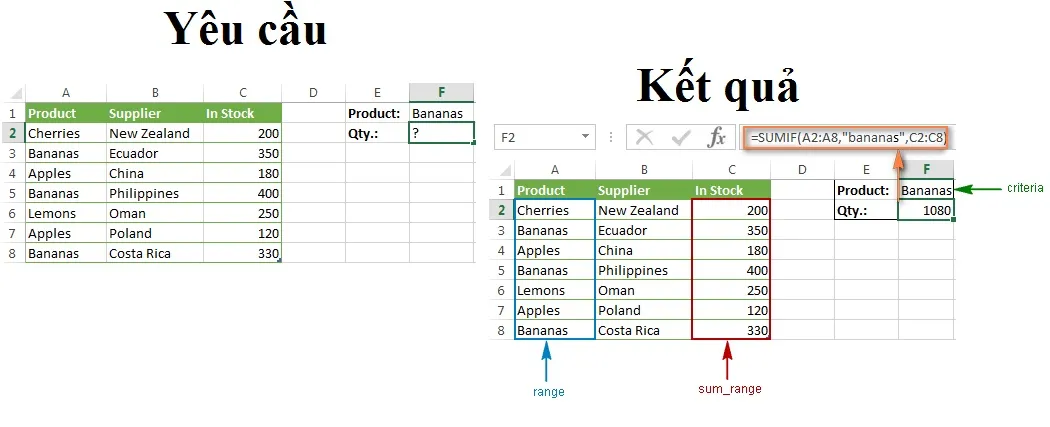 Ảnh minh họa
Ảnh minh họa
Trên đây là công thức tổng quát của hàm SUMIF, sau đây VOH online sẽ cung cấp thêm một số công thức và ví dụ minh họa về cách sử dụng SUMIF trong Excel với các tiêu chí khác nhau và loạt dữ liệu khác nhau.
Dùng hàm SUMIF với điều kiện toán tử
Trong ví dụ trên nếu hàm SUMIF với điều kiện là toán tử thì công thức sẽ được tính như sau:
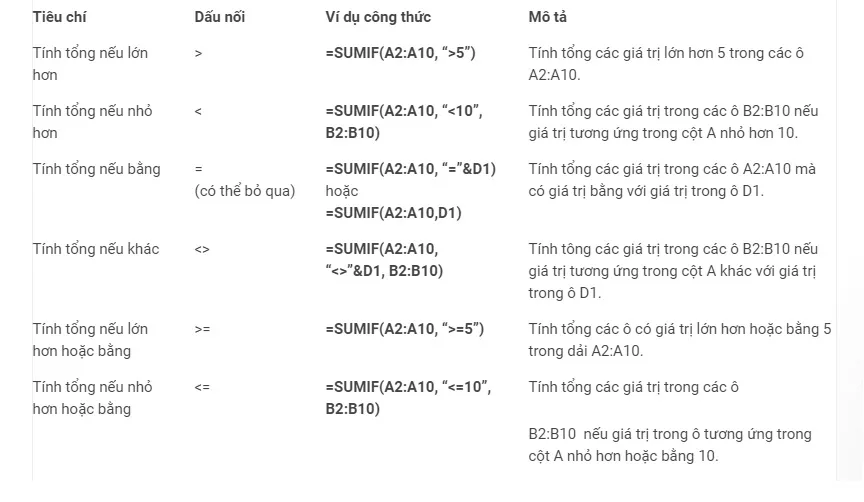 Ảnh minh họa
Ảnh minh họa
Dùng hàm SUMIF với điều kiện là ký tự
Ngoài các con số, hàm SUMIF còn cho phép người dùng sử dụng thêm các giá trị mà có sự phụ thuộc các ký tự cho trước, ở ví dụ trên nếu dùng hàm SUMIF với điều kiện là ký tự thì công thức tính như sau
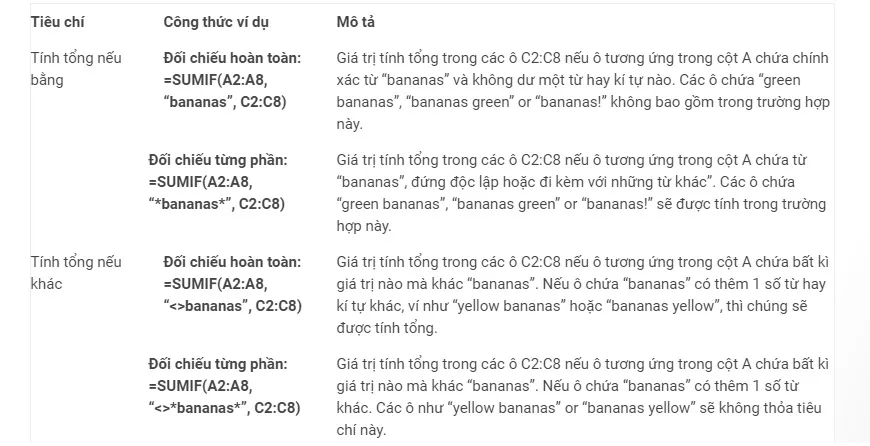 Ảnh minh họa
Ảnh minh họa
Sử dụng dấu so sánh với tham chiếu ô
Trong ví dụ trên, nếu bạn muốn tiến xa hơn và muốn có một công thức hàm SUMIF phổ quát hơn, bạn có thể thay thế giá trị số hoặc văn bản trong tiêu chí bằng một ô tham chiếu thì bạn có thể thực hiện như sau:
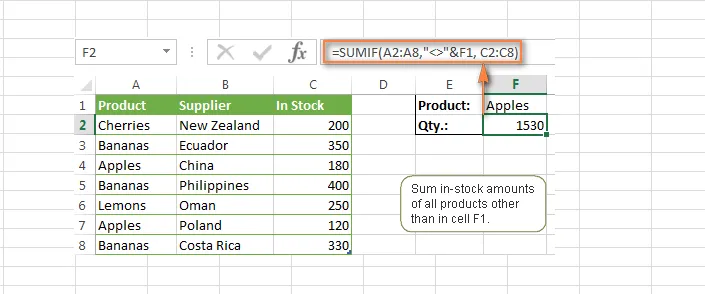 Ảnh minh họa
Ảnh minh họa
Sử dụng hàm SUMIF với ký tự đại diện
Nếu bạn muốn tính tổng có điều kiện các ô dựa trên tiêu chí “văn bản”, đồng thời tính tổng bằng cách đối chiếu từng phần, thì hãy sử dụng các ký tự đại diện trong công thức SUMIF của bạn.
Các ký tự đại diện sau đây:
- Dấu hoa thị (*): đại diện cho nhiều ký tự
- Dấu hỏi (?) : đại diện cho một ký tự duy nhất ở một vị trí cụ thể
Ví dụ: Cho bảng dữ liệu như ở ví dụ 1, và bạn muốn tính tổng số tiền liên quan đến tất cả các loại chuối (bananas) thì công thức sẽ được tính như sau:
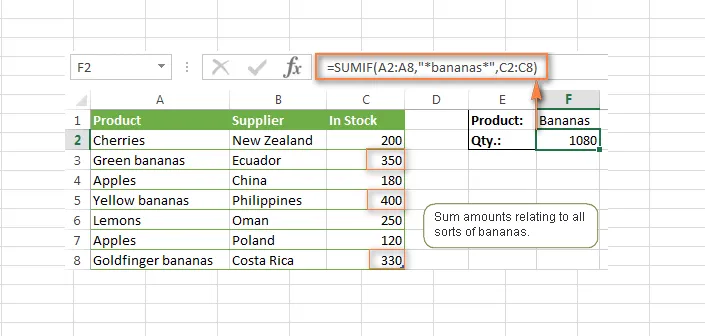 Ảnh minh họa
Ảnh minh họa
Tính tổng giá trị lớn nhất hoặc nhỏ nhất trong vùng dữ liệu
Để tính tổng giá trị lớn nhất hoặc nhỏ nhất trong vùng dữ liệu, hãy sử dụng hàm SUM cùng với hàm LARGE hoặc SMALL.
Ví dụ: Cho bảng dữ liệu phía dưới yêu cầu tính tổng 5 số lớn nhất và tổng 5 số nhỏ nhất.
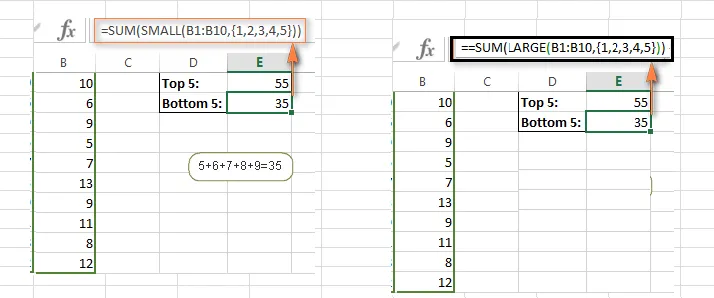 Ảnh minh họa
Ảnh minh họa
Tính tổng các ô tương ứng với các ô trống
Trong excel ô “trống” thì có nghĩa là các ô đó hoàn toàn không có chứa gì – không có công thức, không có chuỗi chiều dài bằng 0 và được trả lại bởi một số hàm Excel khác, khi đó bạn có thể sử dụng “=” làm tiêu chí, như trong công thức SUMIF sau:
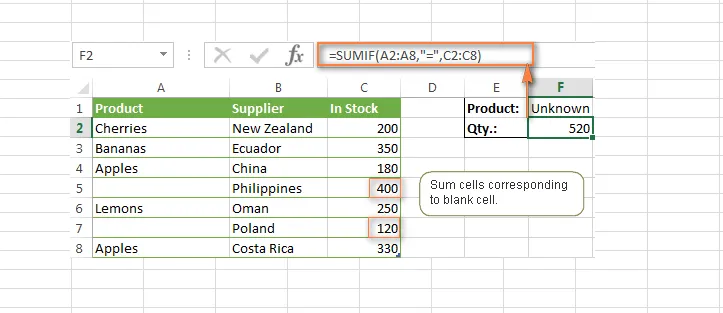 Ảnh minh họa
Ảnh minh họa
Tính tổng các ô tương ứng với các ô không trống
Nếu muốn tính tổng giá trị các ô trong cột C khi một ô tương ứng trong cột A là ô trống, sử dụng "<>" làm điều kiện trong công thức SUMIF:
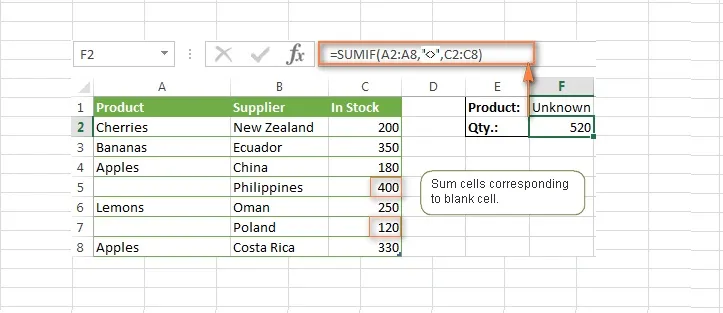 Ảnh minh họa
Ảnh minh họa
Dùng hàm SUMIF với điều kiện ngày tháng
Về cơ bản sử dụng hàm SUMIF với điều kiện ngày tháng giống như cách sử dụng hàm SUMIF với các điều kiện chuẩn như text và số.
Nếu muốn tính tổng giá trị tương ứng với các ngày lớn hơn, nhỏ hơn hoặc bằng với ngày mà bạn chỉ định, chỉ cần sử dụng các toán tử chia sẻ ở trên. Cụ thể:
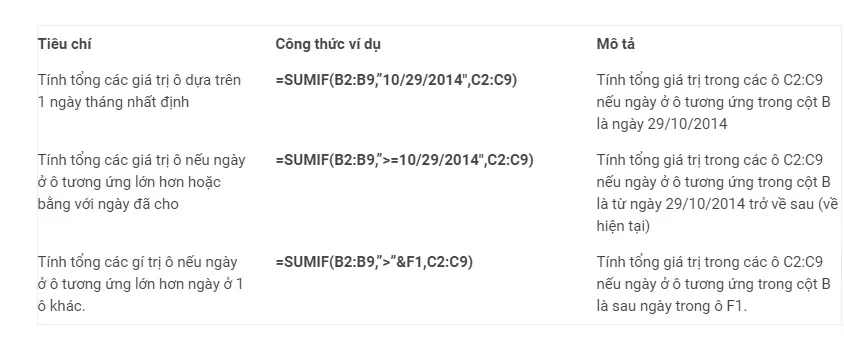 Ảnh minh họa
Ảnh minh họa
Tính tổng giá trị trong phạm vi ngày cụ thể
Để tính tổng giá trị trong phạm vi ngày cụ thể bạn có thể kết hợp 2 công thức hàm SUMIF, ví dụ:
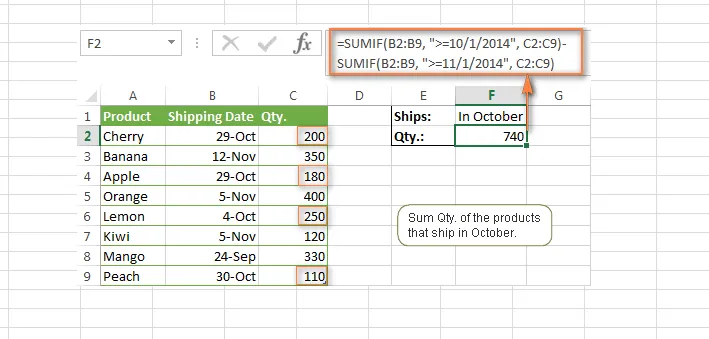 Ảnh minh họa
Ảnh minh họa
Các lưu ý cần nhớ khi dùng hàm SUMIF
Trong quá trình dùng hàm SUMIF để tránh bị nhầm lẫn hoặc kết quả bị sai bạn cần lưu ý những vấn để sau:
- Các tham số phạm vi và sum_range phải là vùng dữ liệu chứ không phải mảng.
- Range và sum_range phải cùng kích thước
- Khi sử dụng hàm SUMIF giữa các bảng tính các bảng tính nguồn phải luôn mở
- Cần phải phân biệt hàm IF và SUMIF trong quá trình sử dụng.
Những chia sẻ trên đây hy vọng đã giúp các bạn hiểu rõ hơn về hàm SUMIF trong Excel và áp dụng chúng để tính toán một cách hiệu quả nhất. Chúc các bạn thành công.
Nguồn ảnh: Internet



